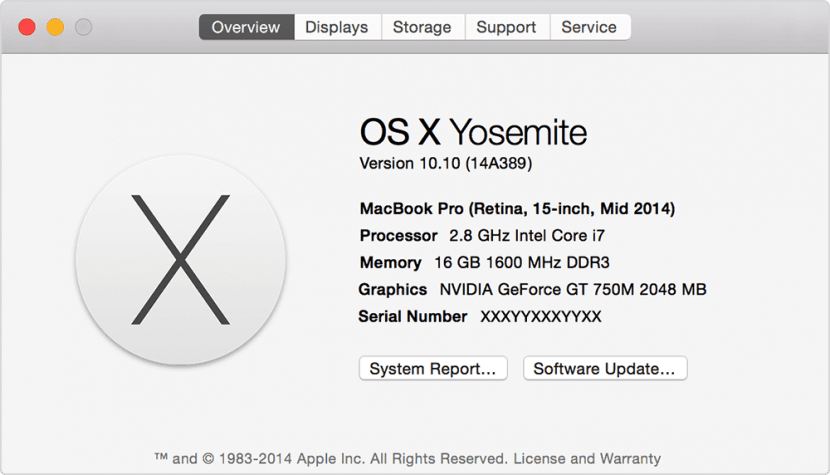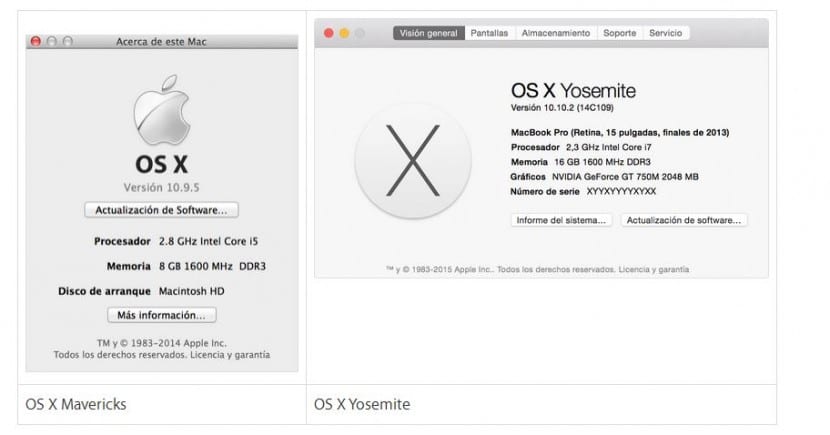
إحدى الكلمات التي تُستخدم غالبًا في عالم Mac وبشكل أكثر تحديدًا عندما نتحدث عن تحديثات إصدار OS X ، هي كلمة "بناء". قد يبدو Build وكأنه صيني لجميع المستخدمين الذين وصلوا للتو إلى عالم Mac أو يرغبون في الحصول على واحد ، وهذا أمر ضروري لمعرفة إصدار OS X من Mac لأن كل إصدار له بنيته.
وتتمثل مهمتها في التفريق بين الإصدارات التي تم إصدارها من OS X (مثل لوحة ترخيص السيارة) ، لذا من المفيد جدًا معرفة الأحدث رقم إصدار OS X التي أطلقوها من كوبرتينو ومعرفة ما إذا كنا محدثين أم لا. سنرى اليوم كيفية العثور على البنية التي يوجد بها جهاز Mac الخاص بنا بطريقة بسيطة وفعالة للغاية.
هناك العديد من الخيارات لرؤية التصميم ولكن الأسرع هو من قائمة Apple. أول شيء علينا القيام به هو انقر على أيقونة أبل في القائمة العلوية اليسرى من Mac و اختر خيار About This Mac.
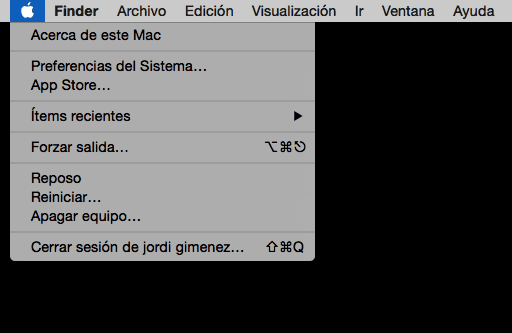
بمجرد تحديد هذا الخيار ، علينا فقط النقر بالماوس أسفل OS X Yosemite مباشرة (فوق الإصدار 10.10) وسيظهر رقم إصدار Mac الخاص بنا بين قوسين.
إذا كنت تعمل مع Mac لفترة طويلة أو كنت مطور OS X ، فأنت تعرف بالفعل على وجه اليقين كيفية العثور على التصميم وما شابه ، ولكن لجميع أولئك الذين يأتون إلى عالم Mac أو يرغبون في شراء Mac لأول مرة الوقت ، من المثير للاهتمام معرفة كيفية رؤية البناء وتعرف بأمان تام على مكان OS Xأحضر الآلة.
يعمل هذا الخيار مع جميع أنظمة تشغيل OS X. والشيء الوحيد الذي يتغير هو أنه في الإصدارات السابقة لـ Yosemite إنها النافذة التي تظهر فيها المعلومات كما يمكن رؤيتها في صورة الرأس ، ولكن لرؤية البنية ، يتعين علينا النقر فوق نفس المكان.